Виджеты обратного звонка на сайте нужны, чтобы ловить «горячих» клиентов и сразу получать Лид. Рассмотрим, как интегрировать с Битрикс24 виджет обратного звонка от сервиса сквозной аналитики Roistat.
При такой интеграции отсутствует возможность получить звонок в Битрикс24 в виде карточки или его записи!
Обращаем ваше внимание, что с 1 января 2021 года интеграция сервиса
Roistat с Битрикс24 доступна только для клиентов Битрикс24 на коммерческих тарифах.
Данный сервис используется не только для создания виджетов, поэтому мы не будем рассматривать полную настройку проекта.
Подробную информацию можно найти здесь.
Шаг 1. Создание проекта и его настройка
После регистрации в сервисе нам предлагают создать проект и перейти к его настройкам.
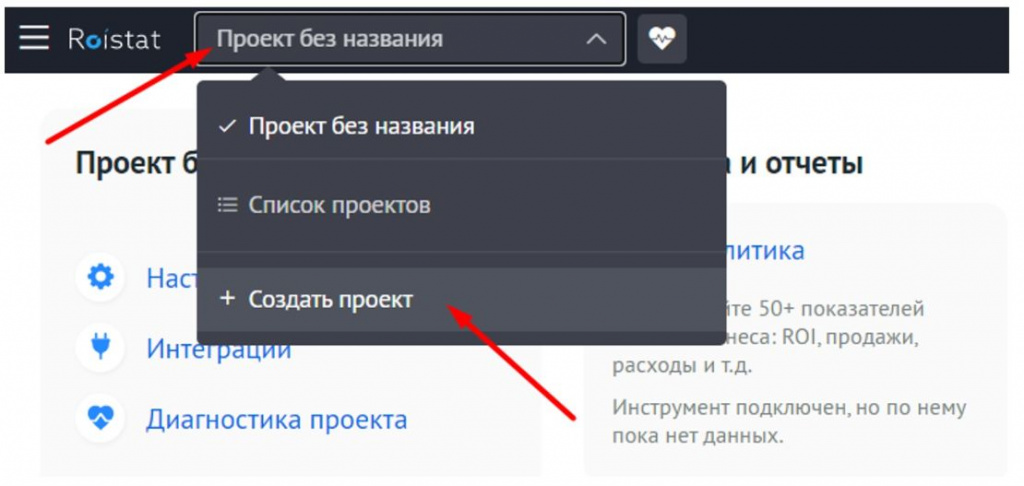
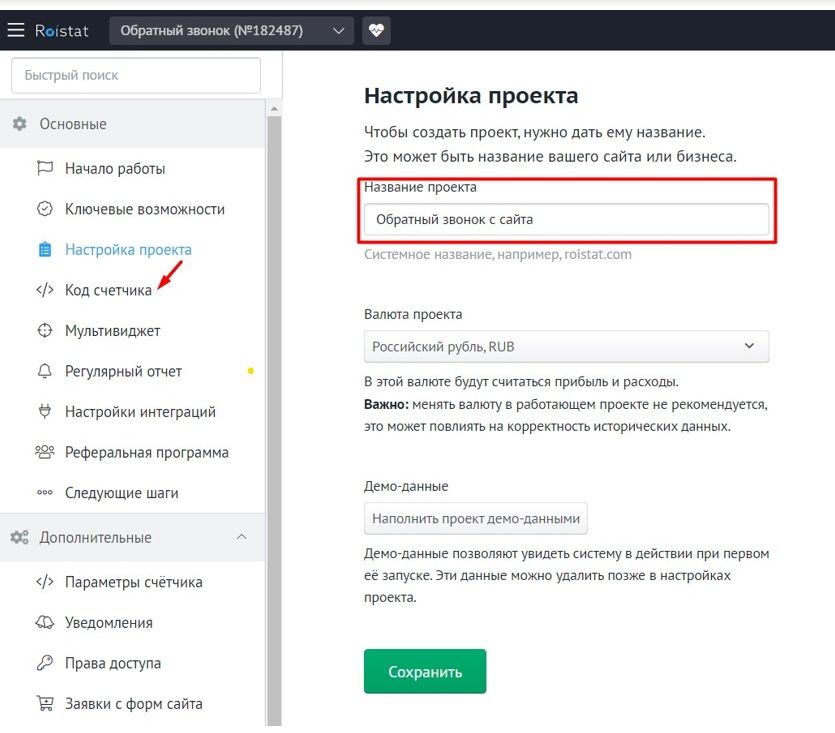
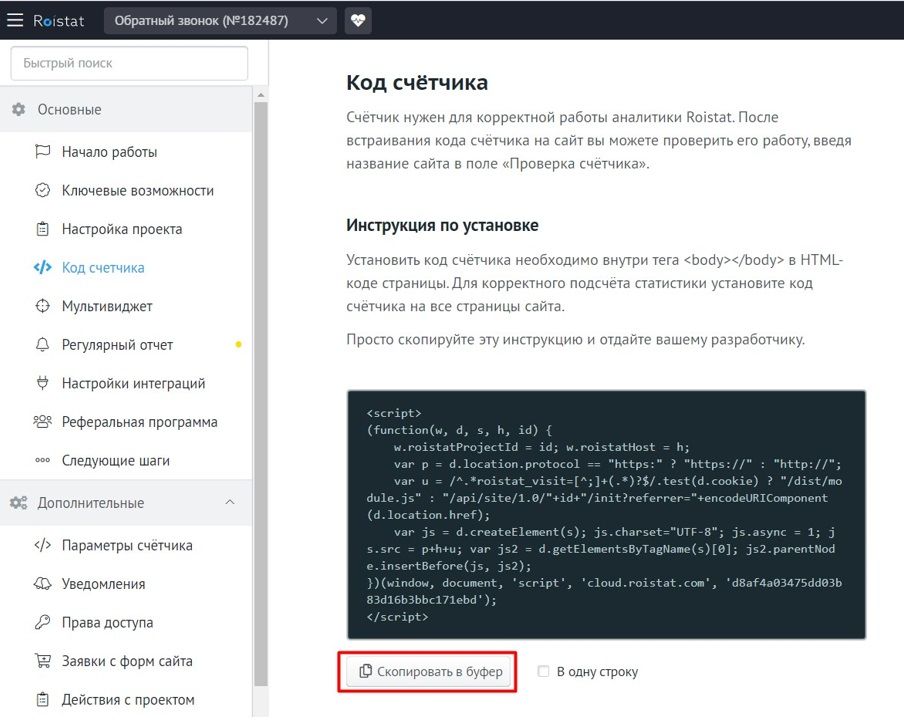
Нажимаем на кнопку «Скопировать в буфер» и переходим на наш портал Битрикс24. Сайт компании (лендинг) создан в конструкторе сайтов Битрикс24.
В разделе сайты выбираем необходимый и вставляем скопированный код в блок «HTML код» на страницах сайта:
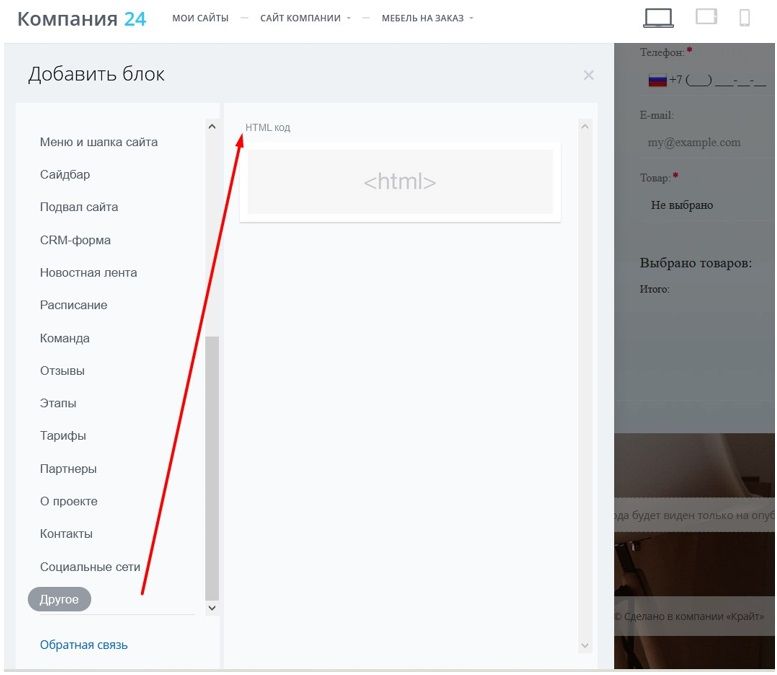
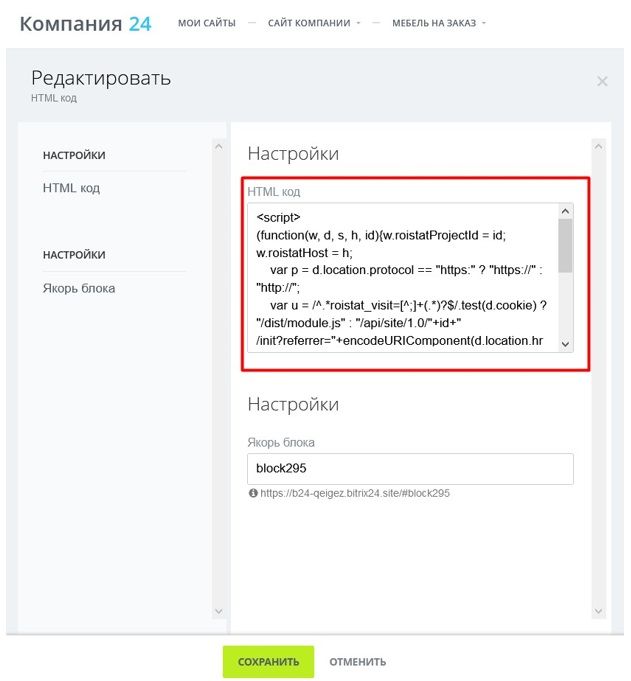
Сохраняем и возвращаемся в Roistat. Проверяем подключение счетчика. Необходимо ввести в поле адрес сайта:
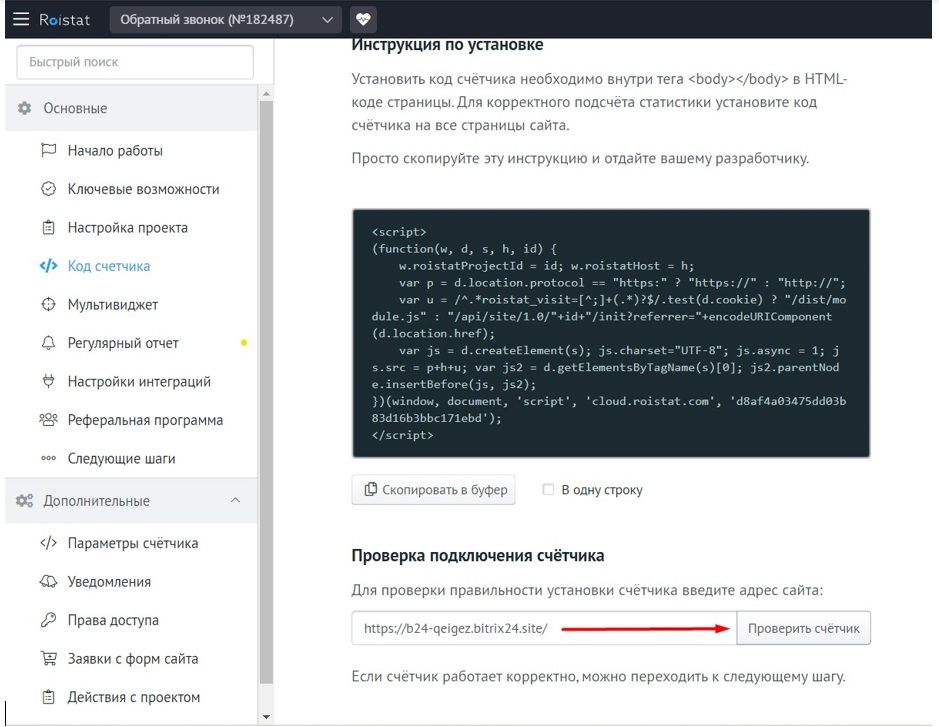
Счетчик установлен успешно.
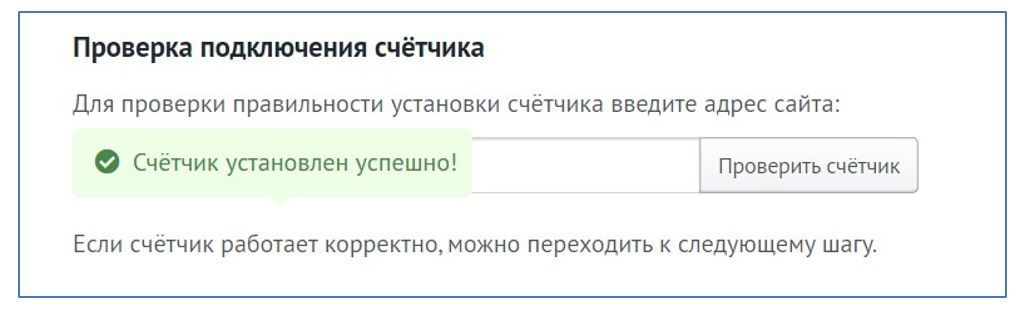
Шаг 2. Настройка интеграции
Во-первых, необходимо установить приложение Roistat на портале Битрикс24.
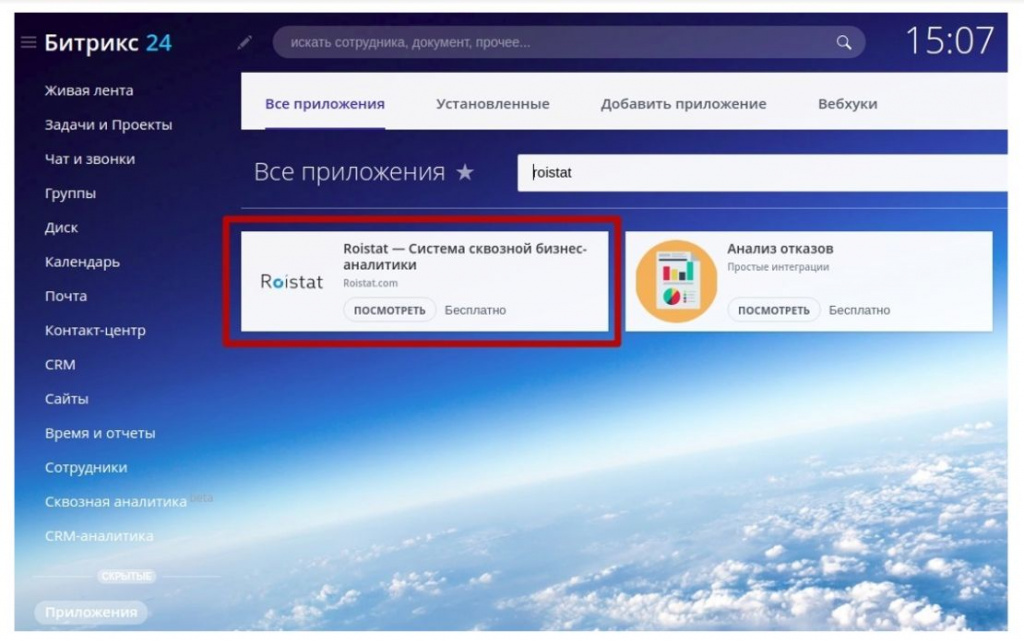
Затем настройках проекта Roistat выбираем Настройки интеграции:
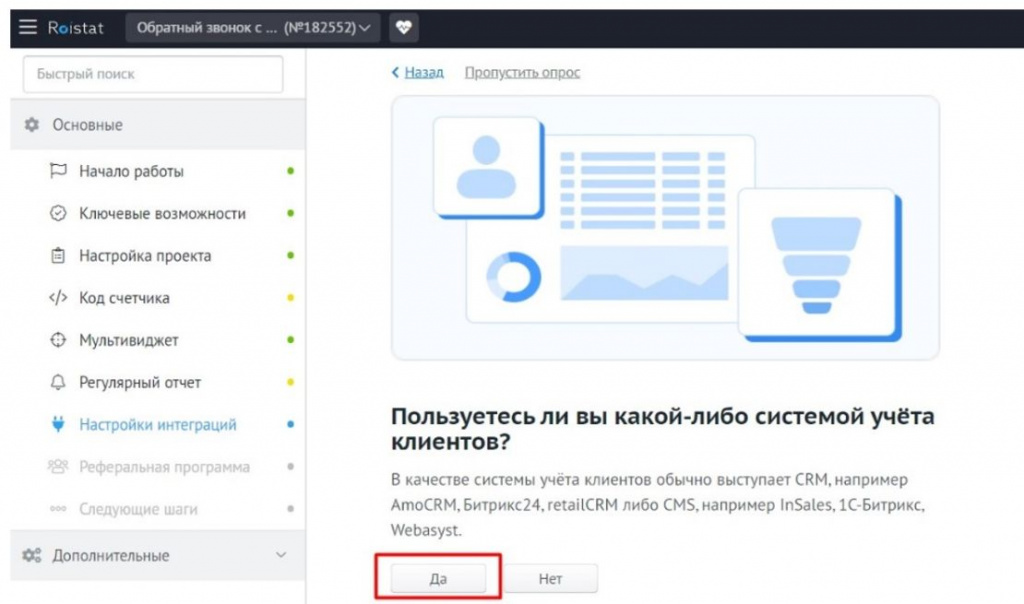
Необходимо выбрать тот вариант, который вы используете в работе CRM Битрикс24: Лиды + Сделки либо Сделки:
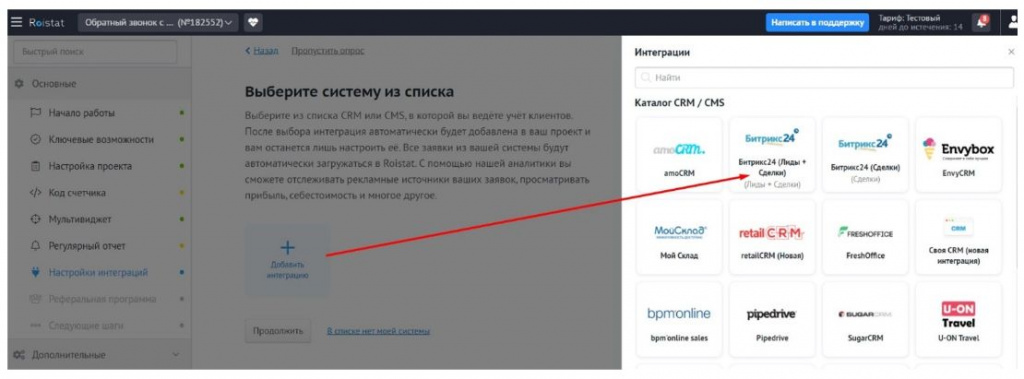
В проекте будет добавлена интеграция с Битрикс24, перейдем к ее настройке:
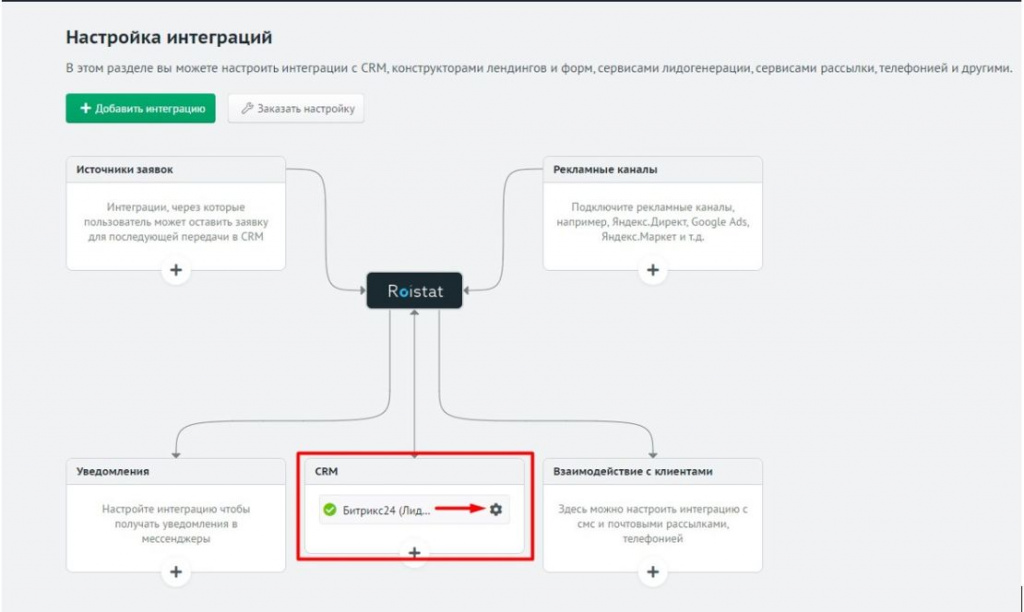
Вводим адрес портала Битрикс24 и нажимаем кнопку Авторизовать приложение:
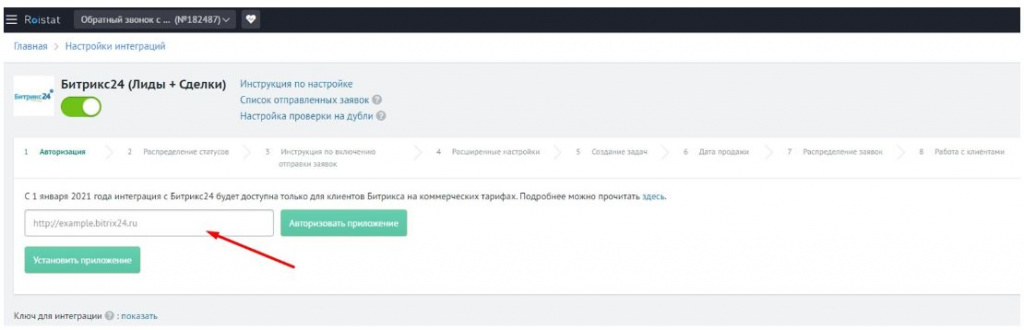
Необходимо указать, кто из сотрудников будет ответственным за Лиды, созданные виджетом обратного звонка, в Битрикс24.
В пункте Распределение заявок выберите из выпадающего списка менеджеров, которые будут обрабатывать созданные Лиды (поле «Ответственные за заявки»):
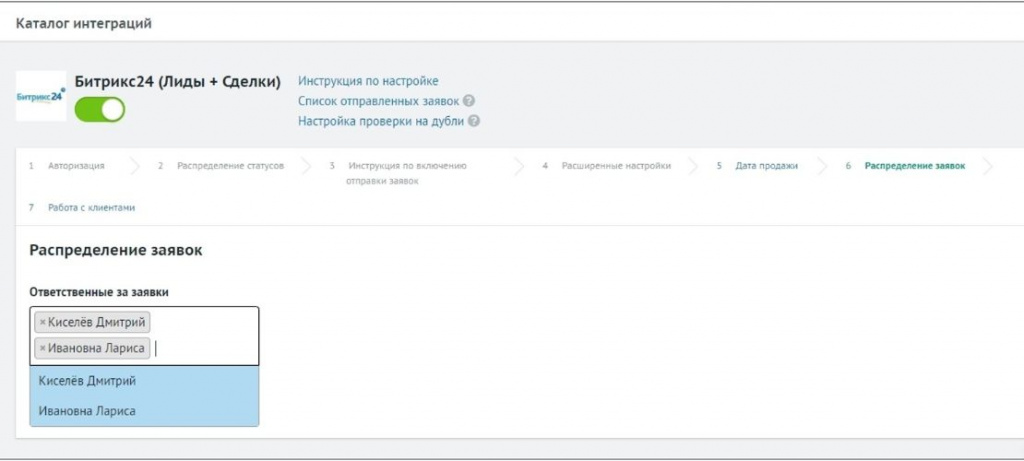
Полная настройка интеграции необходима для просмотра статистики по рекламным каналам и т.п. Если необходимо, воспользуйтесь инструкцией сервиса Roistat.
Шаг 3. Создание виджета обратного звонка
На главной странице сервиса выбираем инструмент Ловец лидов:
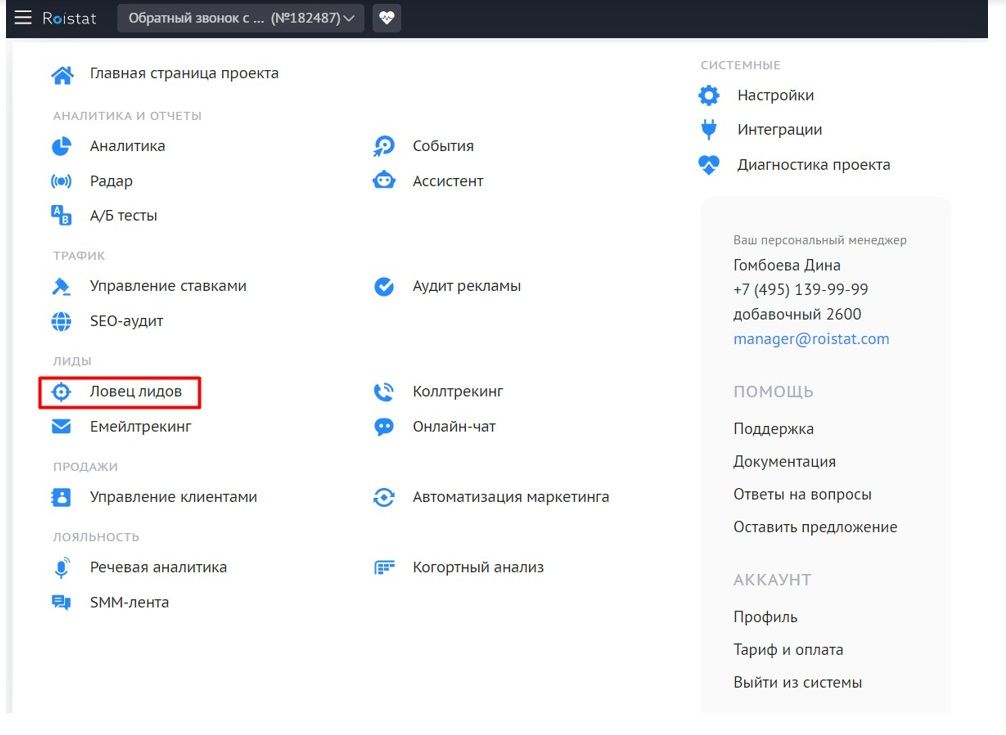
Настраиваем виджет в соответствии с инструкцией:
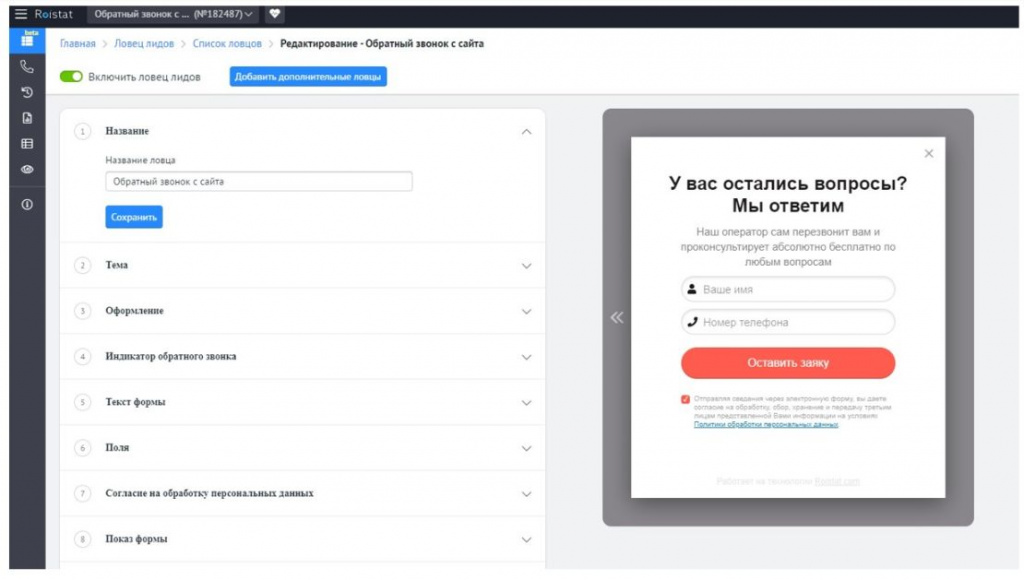
В пункте 11 Уведомления о пойманных лидах необходимо указать пункт «Автоматически в CRM»:
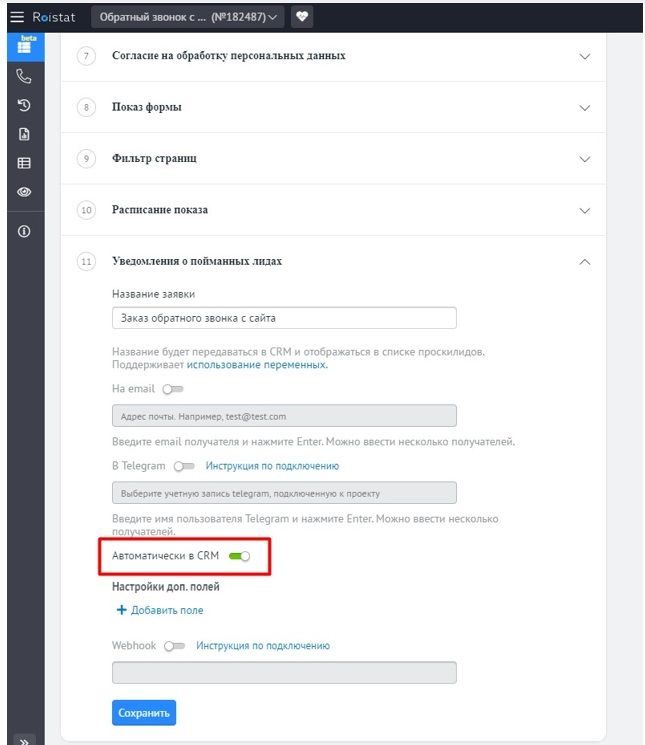
Сохраняем ловец Лидов. Проверяем, появился ли он на сайте.
Шаг 4. Тестируем интеграцию виджета с Битрикс24
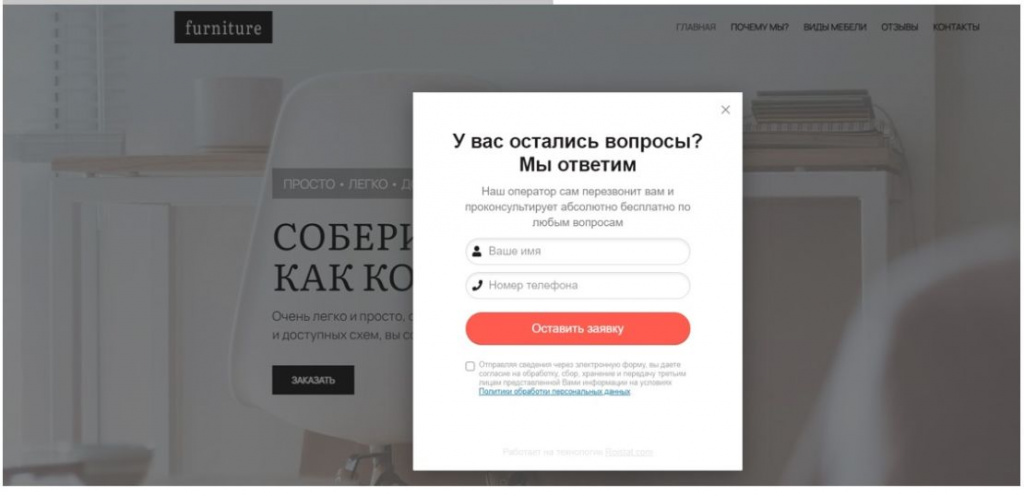
Заполним данные в виджете на сайте.
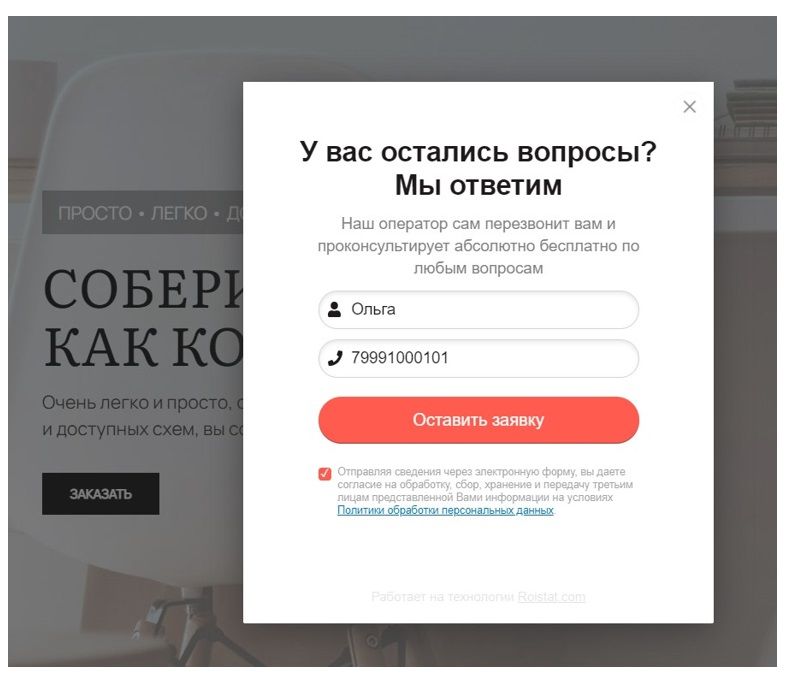
Переходим на портал Битрикс24 в раздел CRM. Видим, что появился новый Лид:
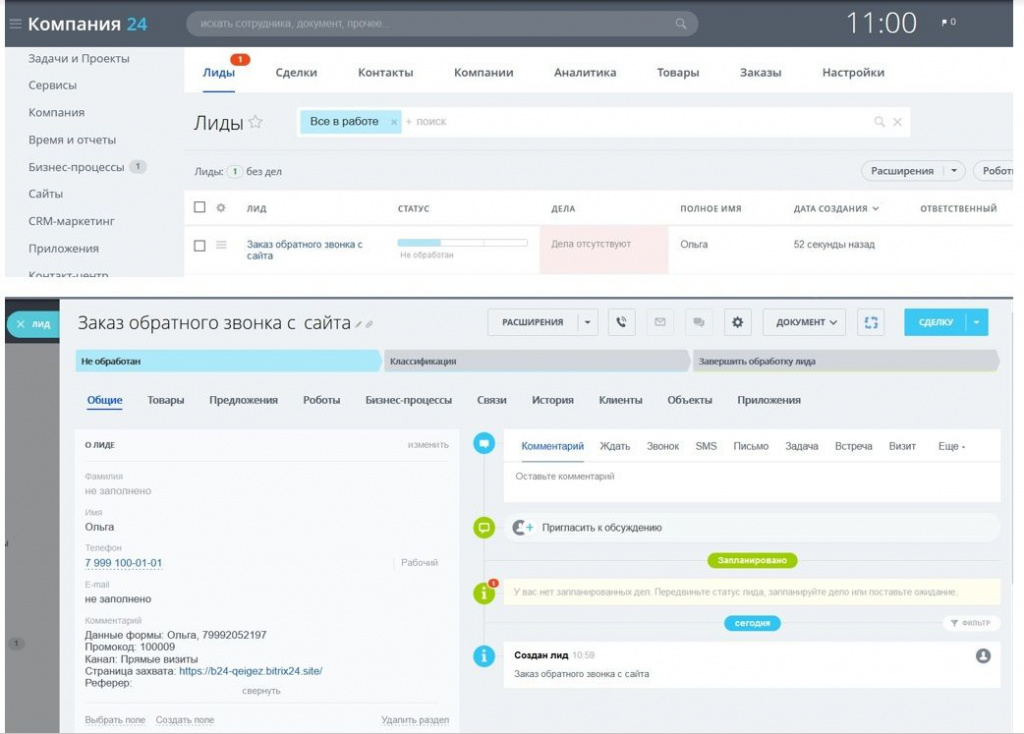
Проверка прошла успешно.
Результат: виджет обратного звонка сервиса Roistat интегрирован с Битрикс24. Заявки об обратном звонке с сайта создают Лиды в CRM.
По возникшим вопросам и техническим работам по Битрикс24 вы всегда можете обратиться в нашу техническую поддержку.





